Envío de los trabajos guardados con Agroguía
Laura · 11/12/2013Una de las utilidades que tiene Agroguía es que genera informes de los trabajos que se guardan.
En estos informes encontramos datos como: fecha en la que se realizó el trabajo, hora de comienzo y de fin, parcela en la estuvo, es decir, el nombre que tiene la parcela en el Sigpac, población, provincia, número de polígono, número de parcela. Todos estos datos no los tiene que introducir el agricultor, simplemente guarda el trabajo y el informe lo genera Agroguía. En los informes también aparece una foto de satélite de la parcela con todo el trazado que se hizo durante el trabajo, nos va a dar datos de área tratada, área que se solapó, duración del trabajo, etc
Nuestro clientes suelen usar los informes para:
1) Hacer un seguimiento de los trabajos que van haciendo en su explotación
2) Otros quieren tener controlado al obrero y así de esta forma, además de servirles de guiado, también tienen un control de dónde está el obrero, qué recorrido ha hecho con el tractor, a qué horas, etc
3) Otros agricultores trabajan para terceros y es más cómodo guardar los trabajos con un sólo click que anotar los datos del trabajo. Estos informes son útiles a la hora de generar la factura al cliente, para hacer cálculos si un trabajo ha sido rentable dependiendo del tiempo invertido, área que se ha tratado, área que se ha solapado, etc.
PASOS QUE HAY QUE SEGUIR PARA GENERAR Y RECIBIR LOS INFORMES
1) Guardar el trabajo en el campo
Para guardar un trabajo hay que entrar en el menú y pinchar en la opción “Guardar y Salir”. Por defecto el nombre del trabajo será la fecha y la hora, pero se puede poner un nombre que nos ayude más tarde a identificar el trabajo mejor.
2) Conectar la tablet a internet
La tablet se conecta a internet a través de wifi. Para conectarse a una wifi hay que entrar en el menú principal, en la opción “Ajustes”. Una vez aquí, seleccionar “Wi-Fi” y elegir la wifi a la que queremos conectarnos. Si la red está protegida, habrá que introducir la contraseña. Esto sólo hay que hacerlo una vez. Luego, cada vez que la tablet tenga al alcance la wifi, se conectará automáticamente.
3) Arrancar Agroguía
Para que los trabajos se envíen, hay que arrancar Agroguía cuando la tablet esté conectada a una wifi. No importa si no tenemos el GPS (antena) conectada. Dejaremos el programa arrancado durante unos segundos para que le dé tiempo a enviar los trabajos.
4) Abrir el correo electrónico
Agroguía envía los informes de los trabajos al correo electrónico de cada agricultor. Los correos tienen este aspecto:
Pinchando en el enlace que aparece en el correo, podremos abrir el informe del trabajo que corresponda.
Si tienes dudas, entra en nuestra web http://agroguia.es/ para recibir más información sobre nuestro producto, precio, cómo poder adquirirlo, etc.
¿Te ha gustado? Suscríbete y recibe avisos por correo cada vez que publiquemos

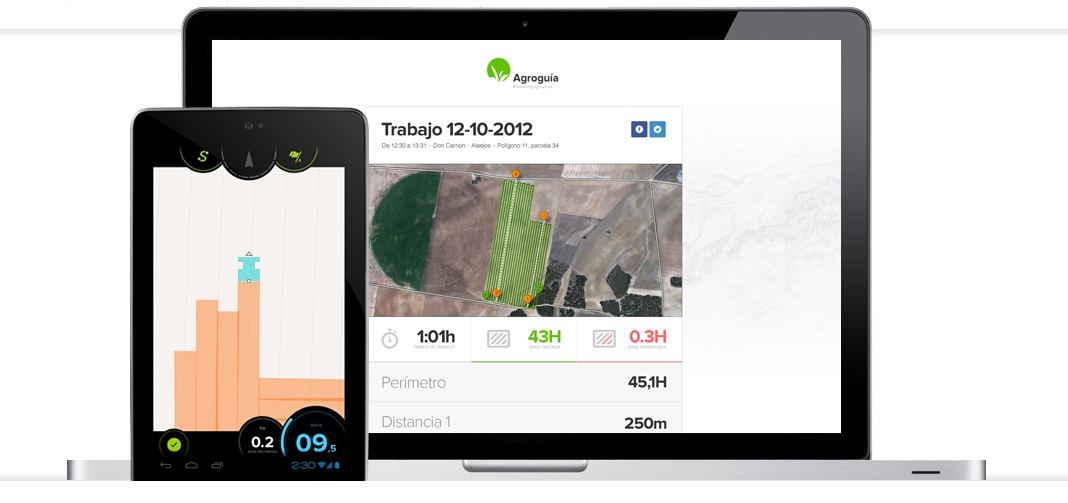
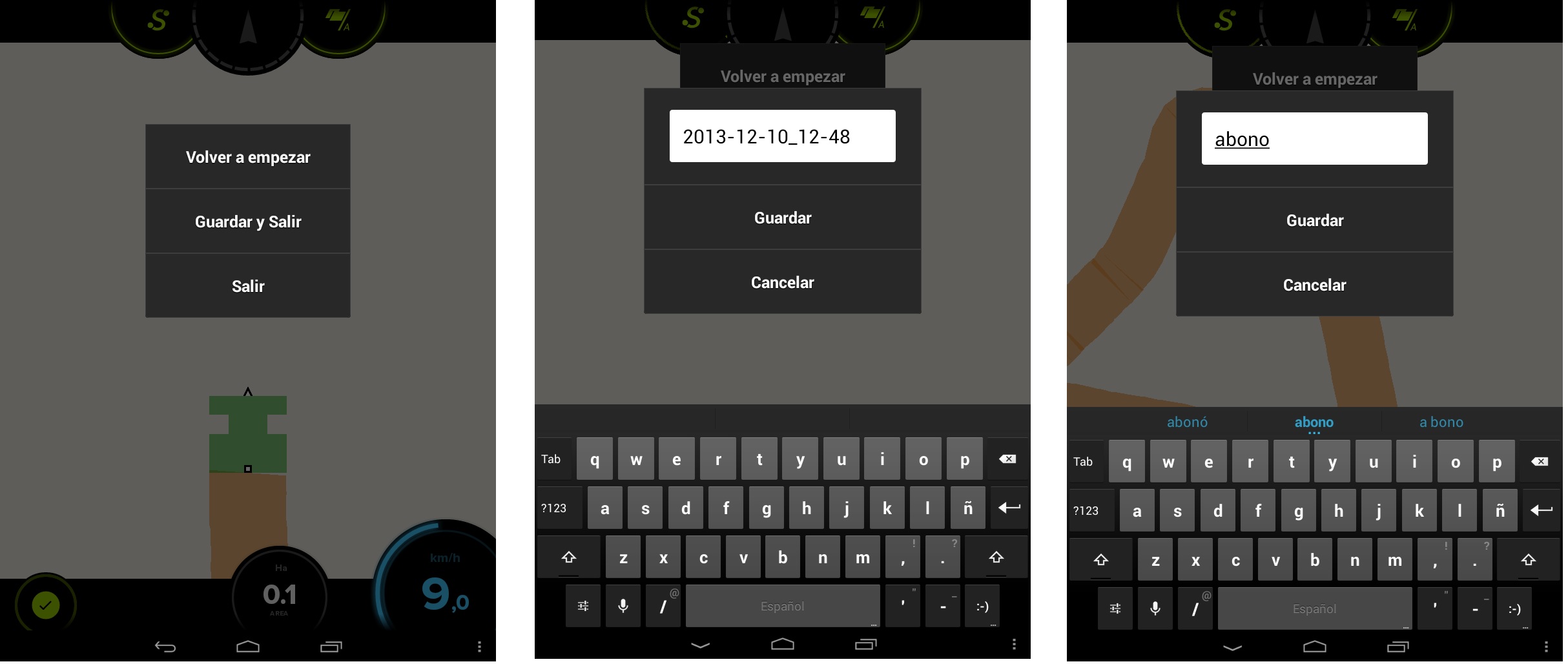
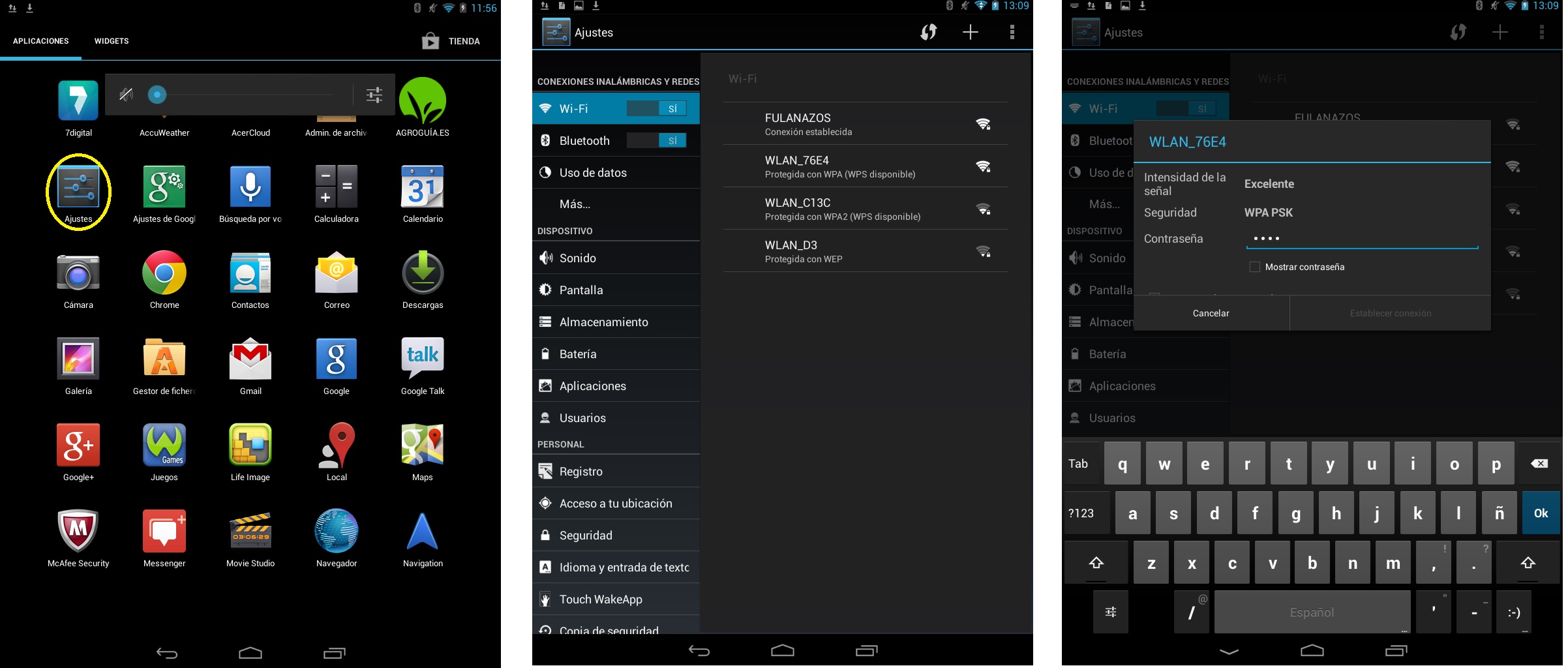
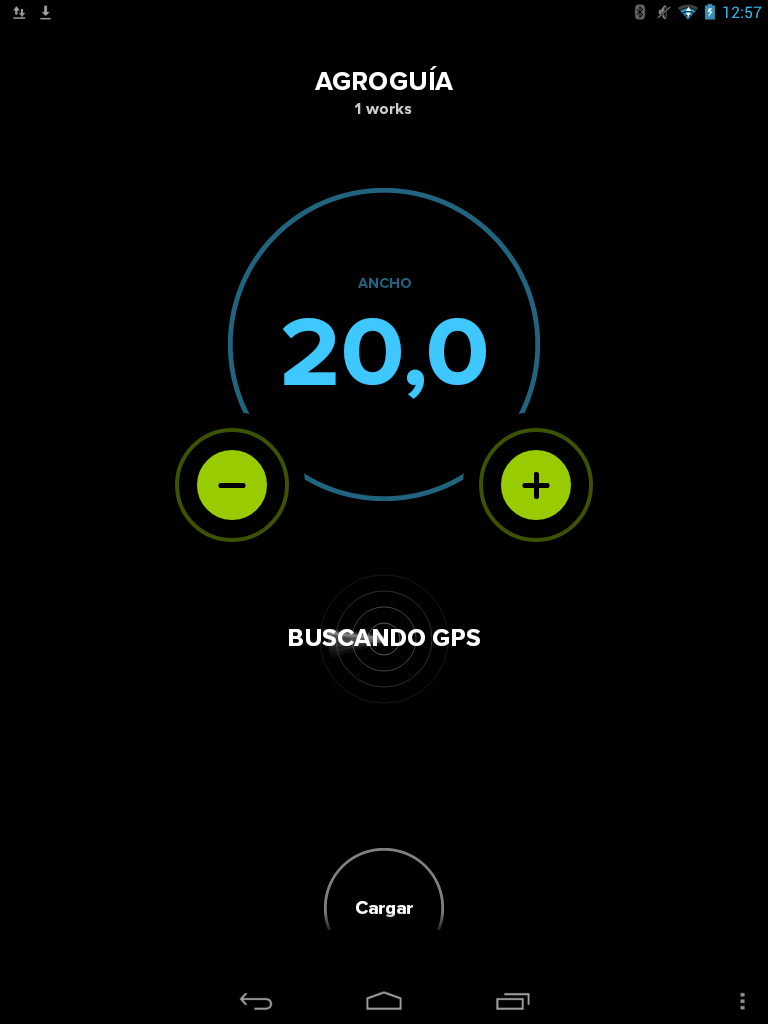
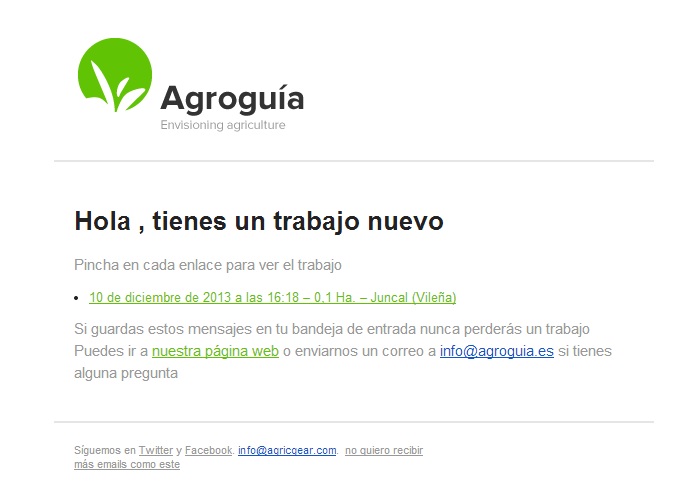
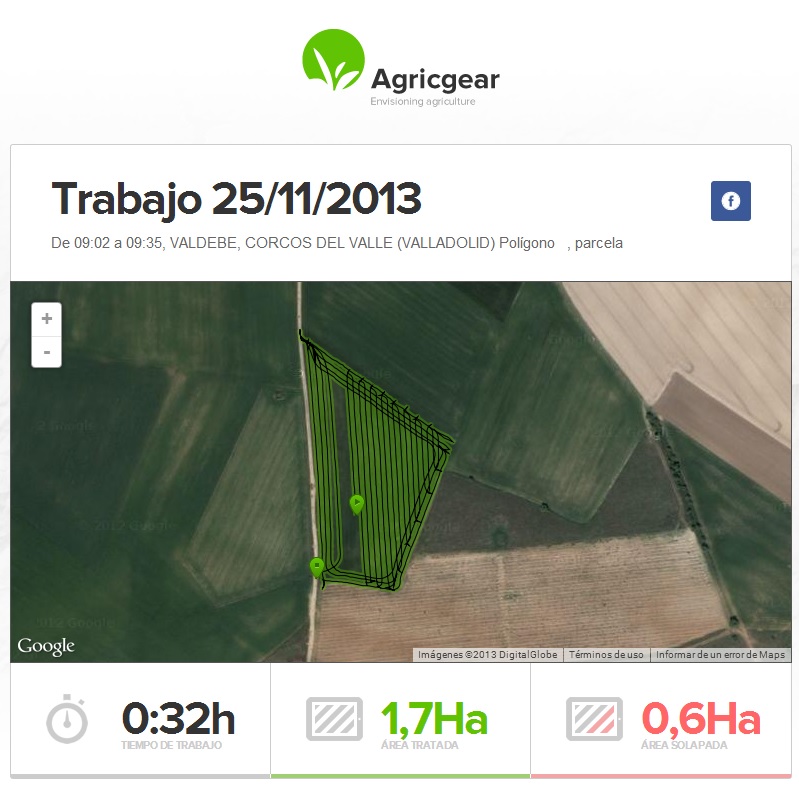
No comments yet.